كيفية قفل الخلايا في أوراق جوجل
أوراق جوجل جوجل بطل / / May 24, 2020
تاريخ آخر تحديث
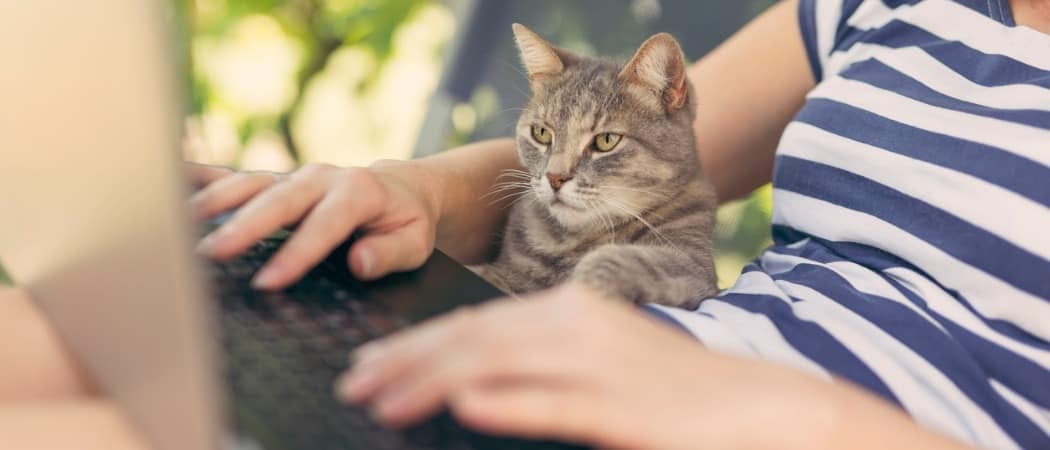
يمكنك قفل الخلايا أو الأوراق بالكامل في جدول بيانات Google لمنع التعديل. إليك الطريقة.
جداول بيانات Google هي أفضل منافس لـ Microsoft Excel في السوق. على الرغم من أنه قد لا يحتوي على جميع الأجراس والصفارات التي يجلبها Excel ، إلا أنه لا يزال برنامجًا قويًا جدًا ، خاصةً مجانًا. إذا لم تستخدمه من قبل ، فراجع موقعنا دليل المبتدئين إلى جداول بيانات Google للحصول على بعض النصائح المفيدة.
بمجرد إنشاء جدول البيانات المثالي ، قد تكون قلقًا بشأن مشاركته مع أشخاص آخرين - أصابع لزجة تعني خلايا محذوفة تدمر صيغك الدقيقة ، بعد كل شيء. الخبر السار هو أنه من الممكن قفل مجموعة من الخلايا أو ورقة كاملة لحمايتها من التعديل في جداول بيانات Google.
تأمين ورقة كاملة في جداول بيانات Google
إذا كنت ترغب في حماية ورقة كاملة من تحريرها من قبل أشخاص آخرين ، يمكنك قفل كل شيء.
لنفعل ذلك. افتح الورقة التي تريد قفلها في جداول بيانات Google ، ثم انقر فوق البيانات> الأوراق والنطاقات المحمية.
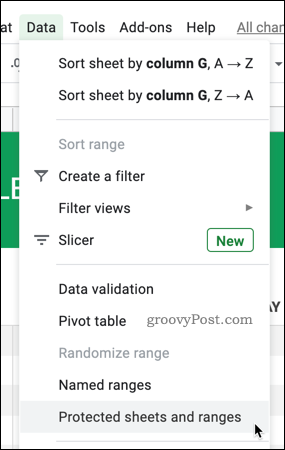
انقر على أضف ورقة أو نطاق الخيار للبدء في إضافة المعايير لقفل الورقة الخاصة بك.
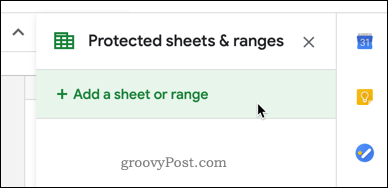
لبدء قفل الورقة بأكملها ، حدد ورقة التبويب.
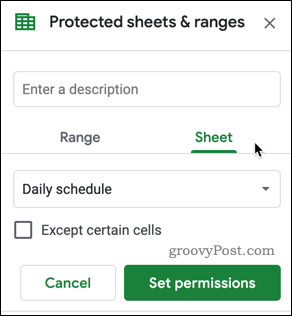
اضغط على تعيين أذونات زر.
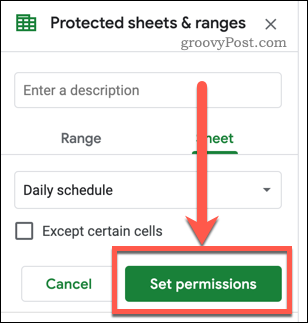
أختر أنت فقط إذا كنت تريد منع أي شخص آخر من تحرير الورقة ، أو مخصص للسماح لأشخاص معينين بالتمكن من تعديله.
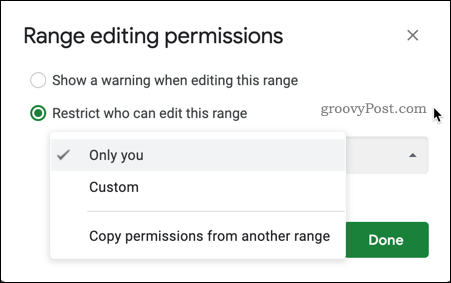
إذا اخترت مخصص، حدد الأشخاص الذين تريدهم أن يكونوا قادرين على تعديل أو إضافة الأسماء أو عناوين البريد الإلكتروني في إضافة محررين صندوق.
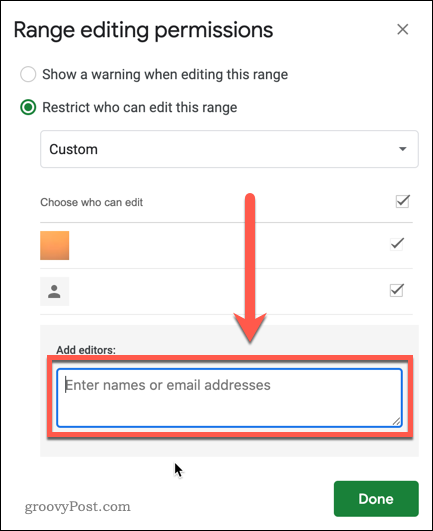
انقر منجز لتأكيد أذوناتك وقفل الورقة.
ستتم حماية الورقة الخاصة بك الآن - ستتمكن أنت أو المستخدمون الذين تحددهم فقط من تحرير الورقة من الآن فصاعدًا.
تأمين خلايا محددة في جداول بيانات Google
قد تكون هناك حالات تريد فيها السماح للأشخاص بتحرير الورقة ، ولكنك ما زلت تريد حماية خلايا معينة. قد ترغب في قفل الخلايا ذات الصيغ المعقدة ، على سبيل المثال.
للقيام بذلك ، افتح الورقة التي تريد حمايتها وقم بتمييز الخلايا التي تريد قفلها. إذا كنت تريد حماية الخلايا غير المتصلة ، فستحتاج إلى تكرار هذه الخطوات لكل نطاق.
مع تحديد الخلايا الخاصة بك ، انقر بزر الماوس الأيمن فوق أي من الخلايا المحددة ، ثم انقر فوق نطاق الحماية.
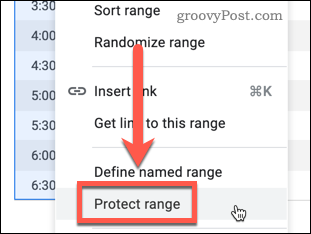
في ال الأوراق والنطاقات المحمية لوحة ، يمكنك تسمية نطاق الخلايا الخاصة بك. سيساعدك هذا على تتبع ما إذا كنت تريد حماية نطاقات متعددة ، ولكن يمكنك ترك الاسم فارغًا إذا كنت تفضل ذلك.
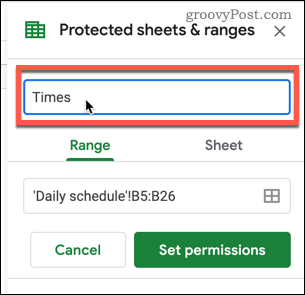
صحافة تعيين أذونات لتطبيق القيود على الخلايا المحددة.
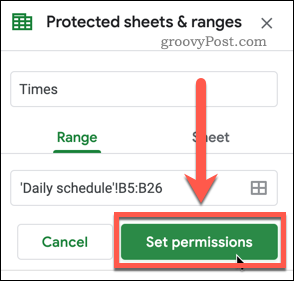
كما هو الحال مع تأمين الورقة ، يمكنك تعيين أذونات المستخدم في المرحلة التالية. إذا كانت لديك نطاقات أخرى من الخلايا تريد حمايتها ، فكرر الخطوات أعلاه.
تأمين ورقة كاملة باستثناء خلايا محددة
إذا كان لديك عدد كبير من الخلايا التي تريد حمايتها ، تاركًا عددًا قليلاً فقط غير مقيد ، فيمكنك قفل الورقة بأكملها ، باستثناء نطاق الخلايا.
انقر فوق البيانات> الأوراق والنطاقات المحمية لتبدأ.
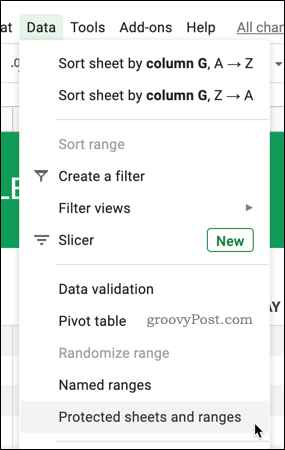
انقر فوق أضف ورقة أو نطاق لتحديد نطاق الخلايا.
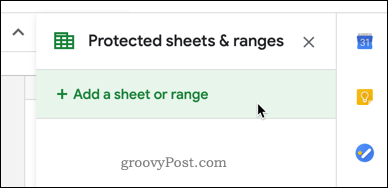
حدد ورقة التبويب.
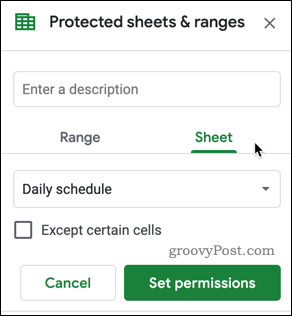
اضغط على باستثناء خلايا معينة مربع الاختيار لتمكينه.

قد تجد أن هذا يظهر الخلية التي قمت بتمييزها حاليًا في الورقة الخاصة بك.
إذا لم تكن هذه إحدى الخلايا التي تريد تركها بدون قفل ، فانقر فوق حدد نطاق البيانات الرمز وحدد النطاق الذي تريد استخدامه بدلاً من ذلك.
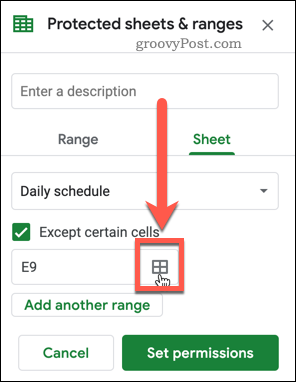
إذا كان لديك نطاقات متعددة تريد تركها بدون حماية ، فاضغط على أضف نطاقًا آخر الزر ، ثم حدد خلايا إضافية.
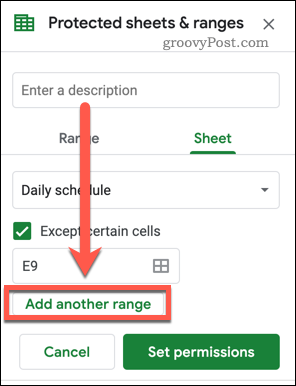
عند الانتهاء من تحديد نطاقاتك ، انقر فوق حسنا لتأكيد ثم جلس أذونات زر.
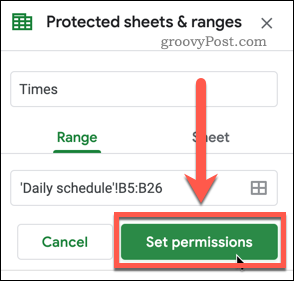
يمكنك تعيين أذونات المستخدم في المرحلة التالية. ستتم حماية الورقة بعد ذلك ، باستثناء الخلايا التي حددتها.
تمكين التحذيرات الناعمة لتحرير الخلية
إذا كنت لا تريد قفل الخلايا ، فلا يزال بإمكانك منحها طبقة من الحماية من خلال تطبيق تحذيرات خفيفة. ستنبهك جداول بيانات Google إذا كنت تخطط لتعديل خلاياك ، ولكنها لن تقيدك إذا اخترت المتابعة.
حدد نطاق الخلية الخاصة بك ، ثم اضغط البيانات> الأوراق والنطاقات المحمية لتبدأ. بمجرد اختيارك نطاق أو ورقة، صحافة تعيين أذونات.
في ال أذونات تحرير النطاق نافذة ، اختر إظهار تحذير عند تحرير هذا النطاق.
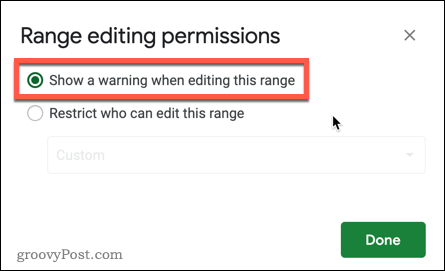
صحافة منجز للحفظ.
مع تطبيق هذا التحذير ، سيظهر تنبيه منبثق كلما حاولت تحرير خلية محمية ، يسألك عما إذا كنت ترغب في تحريرها.
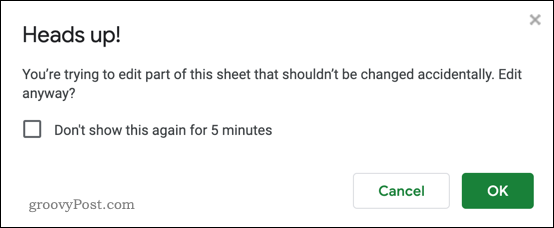
يمكنك اختيار إيقاف تشغيل التحذيرات في الدقائق الخمس القادمة — اضغط على لا تعرض هذا مرة أخرى لمدة 5 دقائق مربع الاختيار إذا كنت ترغب في تمكين هذا قبل الضغط حسنا لإجراء تغييرات على الخلية.
ملاءات نظيفة
من خلال قفل الخلايا في جداول بيانات Google ، يمكنك منع الآخرين من تعديل أجزاء معينة من جدول البيانات. هذا مفيد بشكل خاص إذا كانت لديك خلايا تحتوي على صيغ أو كنت تريد فقط أن يصل الأشخاص إلى أقسام معينة من جدول البيانات.
هناك طريقة أخرى لإبقاء جداول البيانات تبدو ذكية وهي إخفاء خطوط الشبكة في جداول بيانات Google، مما يعطي عرضًا يشبه الصفحة لبياناتك. إذا كنت ترغب في مشاركة مستنداتك مع مستخدمي Excel ، فلا تنسى - فمن الممكن تصدير مستندات Google إلى تنسيق Microsoft Office إذا كنت بحاجة إلى.
ما هو رأس المال الشخصي؟ مراجعة 2019 بما في ذلك كيفية استخدامها لإدارة الأموال
سواء كنت تبدأ بالاستثمار لأول مرة أو كنت تاجرًا متمرسًا ، فإن Personal Capital لديها شيء للجميع. هنا نظرة على ...
